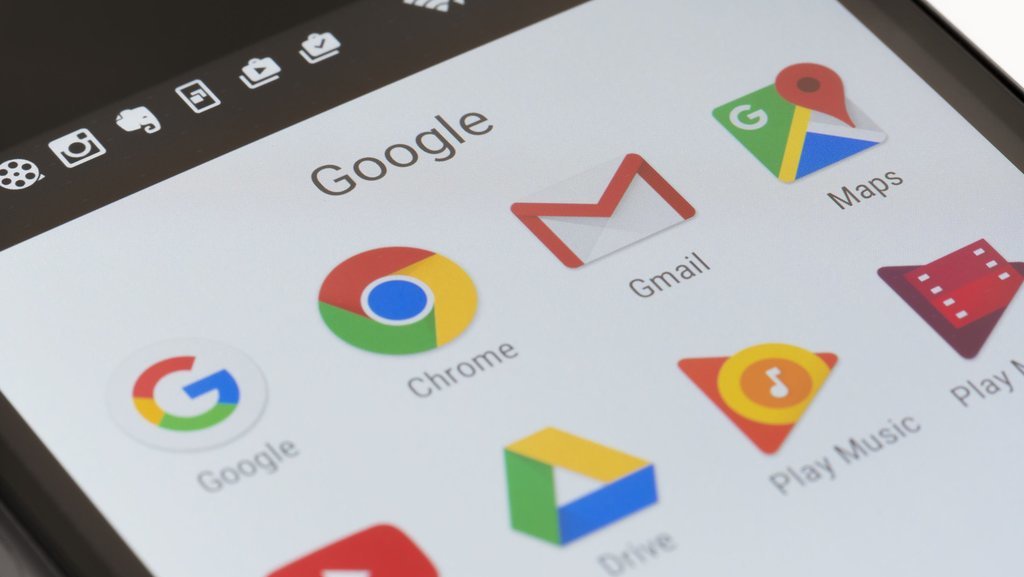tirto.id - Terkadang, saat mengakses sebuah situs web menggunakan Google Chrome, ada beberapa situs yang tidak bisa dibuka karena situs tersebut diblokir. Namun, jangan khawatir, ternyata ada beberapa cara membuka situs yang diblokir di Google Chrome.
Perlu diketahui, pemblokiran sebuah situs biasanya tidak dilakukan oleh browser seperti Google Chrome. Pemblokiran ini biasanya dilakukan oleh penyedia jaringan internet atau Internet Service Provider (ISP), pemerintah atau administrator jaringan dengan alasan tertentu.
Lantas, apa saja penyebab situs diblokir di Google Chrome?
Penyebab Situs Diblokir di Google Chrome
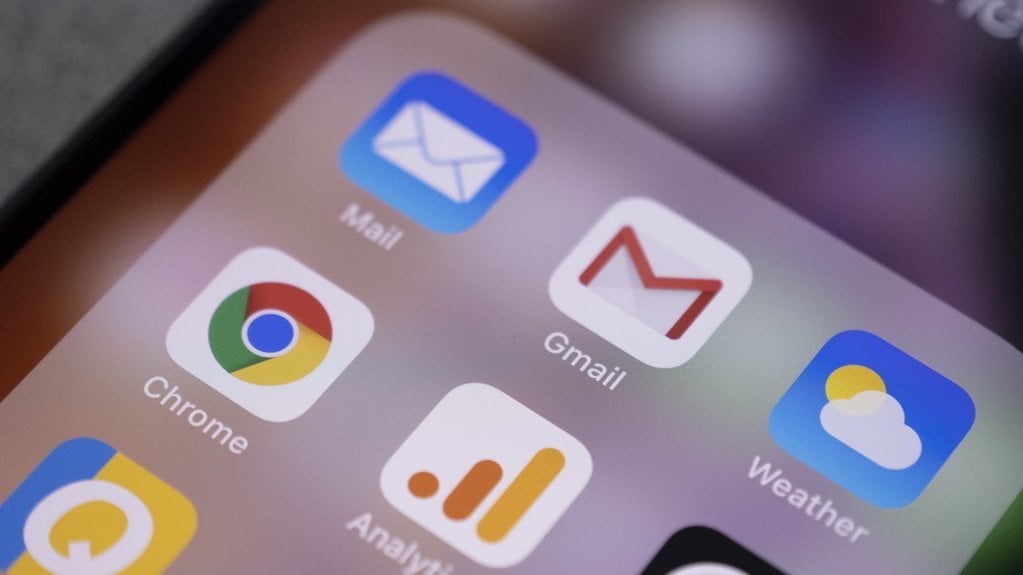
Beberapa situs atau website bisa diblokir oleh pemerintah atau ISP karena berbagai alasan. Berikut beberapa alasan situs web diblokir di Google Chrome:
Pemblokiran oleh Pemerintah
Pemerintah memiliki aturan yang dituangkan dalam undang-undang mengenai konten di internet. Pemerintah dapat memerintahkan penyedia layanan internet dan pihak terkait lainnya untuk memblokir website yang dianggap melanggar kebijakan atau aturan yang telah ditetapkan.Pemblokiran oleh Administrator Jaringan
Jika menggunakan koneksi internet dari sekolah, kampus atau kantor, ada situs atau web yang diblokir oleh administrator jaringan. Pemblokiran ini bertujuan agar website tersebut tidak diakses dan mengganggu proses belajar di sekolah.Jika di jaringan kantor, biasanya pemblokiran ini bertujuan menjaga produktivitas.
Masalah Keamanan dan Privasi
Website dapat diblokir karena alasan keamanan, seperti situs yang mengandung malware, phising, membahayakan privasi pengguna, dan konten berbahaya lainnya. Pemblokiran ini biasanya dilakukan oleh perangkat lunak keamanan atau penyedia layanan internet untuk melindungi pengguna.Pelanggaran Hak Cipta
Banyak situs yang menyediakan konten ilegal dan melanggar hak cipta, seperti musik, film bajakan, perangkat lunak bajakan, dan sebagainya. Situs semacam ini diblokir oleh pihak berwenang atau pemerintah.Konten yang Tidak Sesuai
Beberapa situs diblokir karena kontennya tidak sesuai dengan norma sosial, agama atau budaya yang berlaku. Kebijakan semacam ini biasanya berbeda setiap wilayah atau negara sesuai standar atau aturan masing-masing.Cara Membuka Situs yang Diblokir di Google Chrome
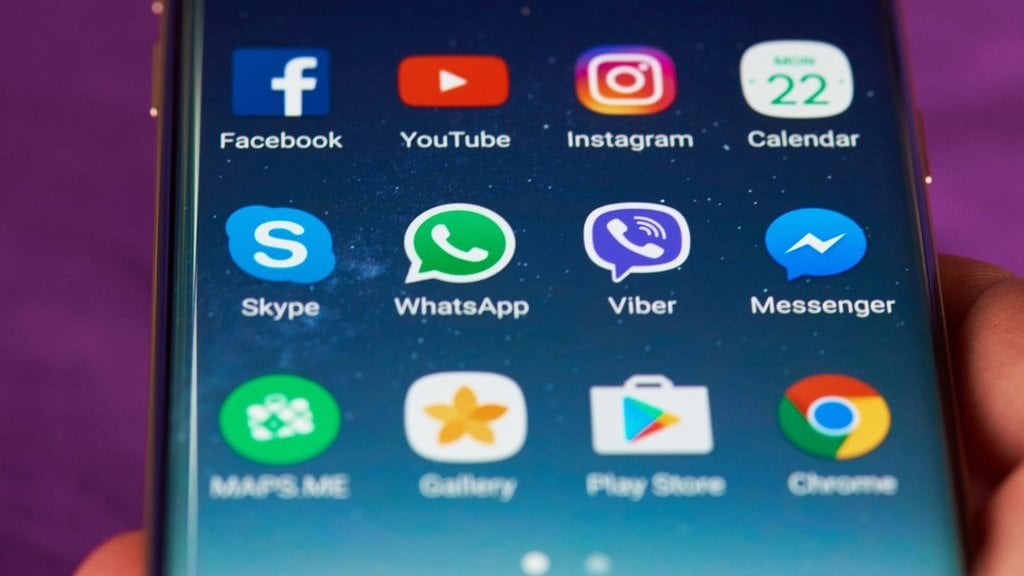
Beberapa metode pada ulasan kali ini berisi cara membuka situs yang diblokir di Google Chrome dan mengakses konten yang dibutuhkan.
Ini dia beberapa cara membuka situs yang diblokir di Google Chrome:
Menggunakan VPN
VPN (Virtual Private Network) adalah teknologi yang memungkinkan pengguna untuk membuat koneksi aman dan terenkripsi ke jaringan lain melalui internet. Solusi VPN adalah salah satu cara buka situs yang diblokir di Google Chrome di HP iPhone, Android, dan juga PC.Ada banyak penyedia layanan VPN, mulai dari yang gratis hingga berbayar dengan sistem berlangganan. Berikut ini cara menggunakan VPN sebagai cara membuka situs yang diblokir di Google Chrome:
- Pilih layanan VPN yang terpercaya. Beberapa pilihan yang cukup populer antara lain Proton VPN, NordVPN, TunnelBear VPN, ExpressVPN, dan sebagainya.
- Unduh dan instal aplikasi VPN pilihan ke perangkat yang digunakan.
- Jalankan aplikasi VPN dan lakukan Login.
- Pilih dari server atau alamat IP mana yang akan digunakan untuk mengakses situs yang diblokir.
- Klik Connect.
- Jalankan Google Chrome, akses situs yang sebelumnya diblokir.
Menggunakan Situs Proxy
Salah satu cara membuka situs yang diblokir di Google Chrome PC adalah menggunakan situs proxy. Cara kerja situs proxy adalah mengarahkan aktivitas browsing dan bertindak sebagai perantara antara pengguna dan situs web yang diblokir.Berikut ini cara menggunakan situs proxy:
- Jalankan Google Chrome atau browser lainnya.
- Buka situs proxy populer seperti Hidemyass, Proxysite, Hidester, dan sebagainya.
- Ketik alamat web yang ingin dikunjungi
Menggunakan DNS
Cara membuka situs yang diblokir di Google Chrome PC maupun perangkat Android dapat menggunakan metode DNS (Domain Name System).DNS sendiri merupakan sistem yang digunakan untuk menerjemahkan nama domain menjadi alamat IP (Internet Protocol) yang dapat dibaca komputer atau perangkat Android.
Berikut ini langkah setting DNS untuk membuka situs yang diblokir untuk PC atau laptop dengan sistem operasi Windows:
- Buka Settings dengan tekan tombol Windows + I secara bersamaan.
- Pilih menu Network & Internet.
- Pilih koneksi yang digunakan, WiFi atau Ethernet.
- Kemudian klik pada bagian DNS server assignment, pilih Manual pada bagian IPv4.
- Isi dengan DNS yang diinginkan, misalnya DNS milik Google dengan konfigurasi DNS: 8.8.8.8 (Primary) and 8.8.4.4 (Secondary).
- Klik Save.
- Kemudian akses situs yang diblokir menggunakan browser.
- Masuk ke Menu Settings.
- Pilih Connection & Sharing.
- Kemudian pilih Private DNS.
- Pilih Specified DNS.
- Masukkan DNS yang diinginkan, misal dns.google untuk layanan DNS dari Google.
- Kemudian akses situs yang diblokir menggunakan browser.
Menggunakan Tor Browser
Cara buka situs yang diblokir di Google Chrome berikutnya adalah menggunakan Tor Browser yang dapat diunduh secara gratis. Tor Browser adalah peramban yang dikembangkan oleh Tor Project yang memungkinkan pengguna untuk mengakses internet secara anonim dengan menghubungkan lalu lintas web mereka melalui jaringan Tor.Berikut cara menggunakan Tor Browser:
- Unduh aplikasi Tor Browser melalui situs resminya.
- Pilih sesuai perangkat yang digunakan. Tor Browser tersedia untuk Windows, MacOS, Linux, dan Android.
- Setelah download selesai, lakukan instalasi.
- Jalankan Tor Browser dan klik tombol Connect.
Menggunakan Google Translate
Siapa sangka Google Translate dapat menjadi solusi untuk mengakses situs yang diblokir dengan mudah dan praktis. Cara buka situs yang diblokir di Google Chrome di HP Android, iPhone atau PC menggunakan Google Translate cukup mudah, berikut langkah-langkahnya:- Jalankan Google Chrome atau browser lainnya.
- Buka situs Google Translate dengan mengetikkan translate.google.com di address bar.
- Pilih bahasa sumber dan bahasa terjemahan.
- Ketik alamat web atau situs yang ingin dikunjungi di kolom terjemahan.
- Klik tautan yang muncul di kolom hasil terjemahan.
- Google Translate akan membuka situs tersebut.
Menggunakan Browser Opera
Salah satu cara membuka situs yang diblokir di Google Chrome adalah menggunakan browser alternatif seperti Opera. Kelebihan Opera adalah sudah dilengkapi fitur VPN unlimited terintegrasi dan gratis.Berikut cara menggunakan fitur VPN di Opera.
- Download browser Opera melalui situs resminya.
- Lakukan instalasi di perangkat.
- Jalankan browser Opera.
- Klik tombol VPN yang berada di samping kiri address bar.
- Kemudian klik tombol berlogo On.
- Tunggu sampai status Unprotected berubah menjadi Protected.
- Akses website yang diblokir melalui address bar.
Menggunakan Mode Penyamaran
Menggunakan mode penyamaran atau Incognito Mode bisa menjadi cara membuka situs yang diblokir dengan mudah dan praktis.Browser modern seperti Chrome, Firefox, dan Opera memiliki mode penyamaran yang dirancang untuk browsing tanpa menyimpan riwayat atau cookie.
Cara menggunakan Incognito Mode:
- Buka Google Chrome, klik ikon tiga titik vertikal pada sudut kanan atas.
- Pilih New Incognito Mode atau dapat juga menggunakan kombinasi Ctrl + Shift + N di keyboard.
- Muncul jendela Incognito Mode, ketik alamat situs yang diblokir.

Dengan berbagai metode yang telah dijelaskan di atas, pengguna memiliki beberapa cara membuka situs yang diblokir di Google Chrome. Namun, saat menggunakan cara-cara ini, pengguna harus bersikap bijak dan bertanggung jawab.
Selain itu, pengguna Google Chrome juga harus menghormati kebijakan dan peraturan yang berlaku.
Penulis: Ditya Pandu Akhmadi
Editor: Lucia Dianawuri & Yulaika Ramadhani
 Masuk tirto.id
Masuk tirto.id